惠普p1008打印机安装教程 HP Laserjet p1008打印机驱动程序下载安装指南
更新时间:2023-12-03 13:00:45作者:xiaoliu
随着科技的不断进步,打印机作为办公和学习中必备的设备之一,扮演着不可或缺的角色,惠普p1008打印机作为一款性能稳定、功能强大的打印设备,备受人们的青睐。要想充分发挥其优势,正确安装驱动程序是必不可少的。本文将为大家提供一份详细的HP Laserjet p1008打印机驱动程序下载安装指南,帮助大家轻松完成安装过程,让打印机发挥最佳效果。
操作方法:
1.将电源线进行连接,两端通过连接电源插座和打印机电源口,如下图所示。

2.将数据线进行连接,两端通过连接电脑USB口和打印机的数据连接口。如下图所示。

3.两条线连接完成之后,在打印机的正前方按下电源开关开启打印机。

4.在卡槽中放入A4纸张,外侧挡板固定A4纸张卡位。

5.将打印机出纸外接接板掀起。

6.安装驱动程序,默认安装在C盘即可,点下一步。
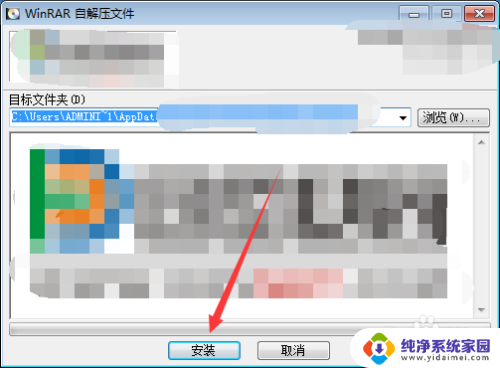
7.开始安装驱动点下一步。
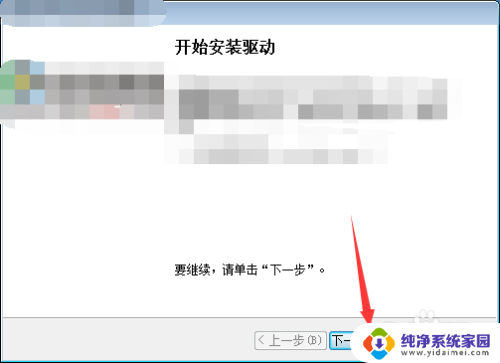
8.安装完毕点完成。
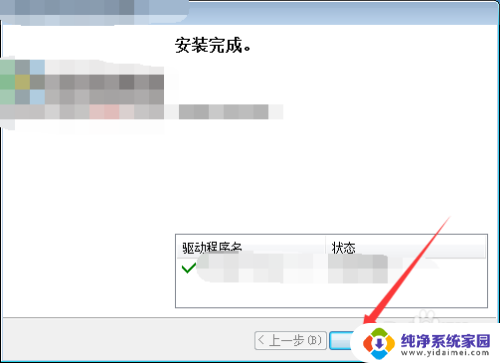
9.在桌面点开始菜单进入设备和打印机。
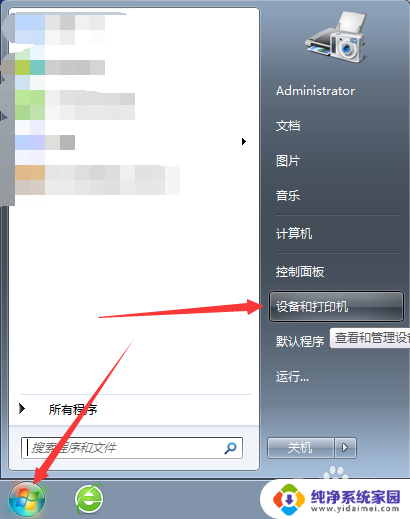
10.打印机驱动显示为绿色打钩状态即可正常使用。
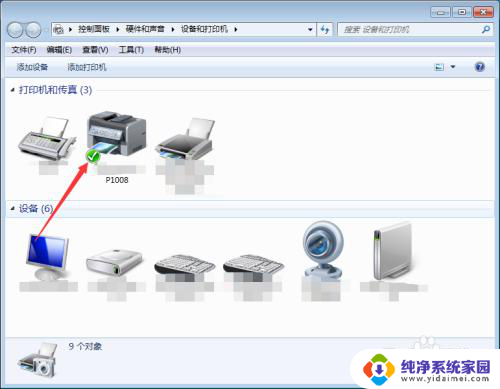
11.在打印机驱动上鼠标右击选择打印机属性。
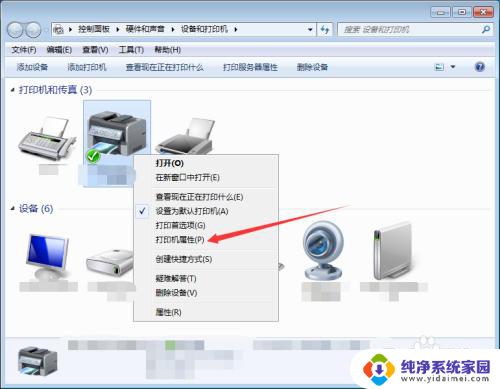
12.默认A4纸张,点打印测试页。
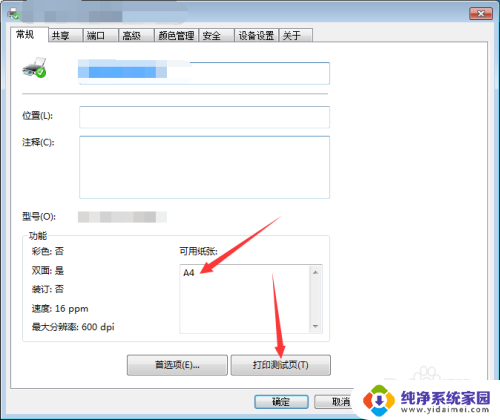
13.成功打印打印机测试页即最终完成安装调试。
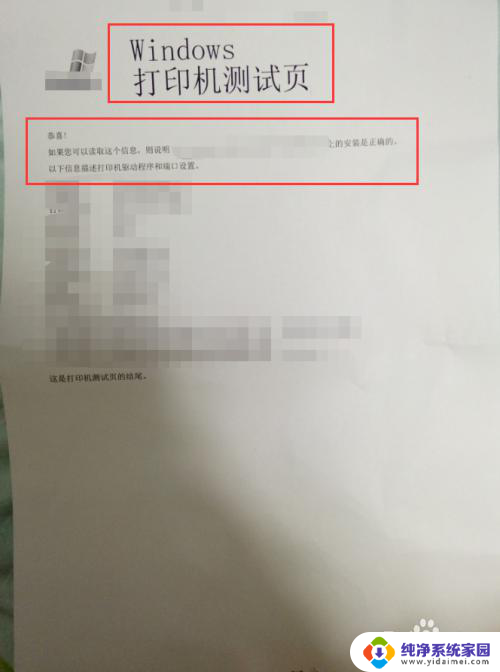
以上是惠普P1008打印机的安装教程,如果遇到此类问题,您可以按照本文操作解决,十分简单和快速。
惠普p1008打印机安装教程 HP Laserjet p1008打印机驱动程序下载安装指南相关教程
- 惠普打印机的安装步骤 惠普p1108打印机驱动安装指南
- 惠普打印机1020安装教程 惠普1020打印机驱动安装方法及步骤
- 惠普打印机的驱动程序怎么安装 惠普p1108打印机驱动安装步骤及注意事项
- 惠普驱动安装好怎么连接打印机 惠普打印机如何安装驱动程序
- 电脑上安装打印机驱动怎么安装 打印机驱动程序安装步骤
- 安装打印机驱动提示未安装打印机驱动 打印机驱动程序安装后还是无法打印怎么办
- 电脑打印机怎么安装驱动 电脑如何安装打印机驱动程序
- 如何删除已安装的打印机驱动程序 打印机驱动卸载教程
- 怎么安装打印机驱动程序win10 win10打印机驱动安装步骤
- win10系统安装hp1108打印机 惠普p1108打印机驱动下载及安装步骤
- win10怎么制作pe启动盘 如何制作win10PE启动盘
- win2012设置虚拟机 VMware虚拟机装系统教程
- win7安装系统后安装软件乱码蓝屏 win7系统安装软件中文乱码怎么办
- hp打印机扫描怎么安装 惠普打印机怎么连接电脑安装扫描软件
- 如何将win10安装win7 Win10下如何安装Win7双系统步骤
- u盘装系统卡在win10图标 U盘安装Windows10系统卡在徽标黑屏